
Dacă aveți o imprimantă HP LaserJet Enterprise serie P3015, poate doriți să descărcați și să actualizați Driver HP LaserJet P3015 pe calculatorul tau. Actualizarea driverului de imprimantă vă oferă cea mai bună experiență posibilă și rezolvă multe probleme ale imprimantei.
Ghici ce?! V-am acoperit pe toți cu gestionarea driverelor HP LaserJet P3015. Așa că verificați această postare pentru a afla mai multe.
Încercați aceste metode
Iată cele două metode care vă ajută să descărcați și să instalați driverul de imprimantă pentru HP LaserJet P3015. Nu ar trebui să le încercați pe toate; Mergeți pe listă până când totul funcționează.
- Descărcați și instalați manual driverul HP LaserJet P3015
- Descărcați și instalați automat driverul HP LaserJet P3015
Metoda 1: Descărcați și instalați manual driverul HP LaserJet P3015
Producătorul HP oferă software-ul driverului pentru imprimantele lor, astfel încât să puteți descărca manual driverul de imprimantă de care aveți nevoie de pe site-ul web de asistență HP.
Iată ce trebuie să faci:
1) Deschide această pagină în browserul dvs.
2) Tip Imprimanta LaserJet P3015 și alegeți Seria de imprimante HP LaserJet Enterprise P3015 în lista derulantă. Apoi se va deschide pagina de asistență pentru această imprimantă.

3) Faceți clic Software, drivere și firmware la stânga.
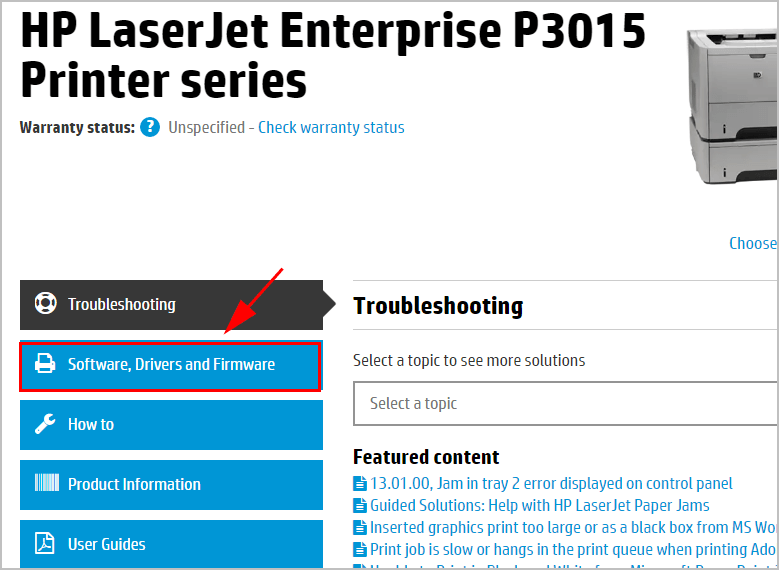
4) În Software de instalare driver-produs secțiunea, asigurați-vă că versiunea Windows detectată este corectă, apoi faceți clic pe Descarca butonul pentru a descărca fișierul.
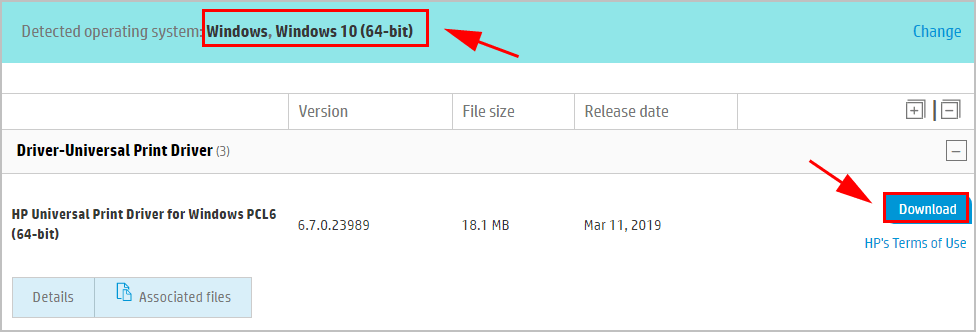
5) Rulați fișierul descărcat și urmați instrucțiunile de pe ecran pentru a instala driverul de imprimantă.
Acest lucru necesită timp. Dacă această metodă nu funcționează pentru tine, nu-ți face griji. Treceți la următoarea metodă.
Metoda 2: Descărcați și instalați automat driverul HP LaserJet P3015
Dacă nu aveți timp, răbdare sau cunoștințe de calculator, puteți actualiza automat driverul de imprimantă HP LaserJet P3015 cu Driver Ușor .
Driver Easy va recunoaște automat sistemul dvs. și va găsi driverele corecte pentru acesta. Nu trebuie să știți exact ce sistem rulează computerul dvs., nu trebuie să riscați să descărcați și să instalați driverul greșit și nu trebuie să vă faceți griji că faceți o greșeală la instalare.
Vă puteți actualiza automat driverele fie cu ajutorul GRATUIT sau Pro versiunea Driver Easy. Dar cu versiunea Pro, este nevoie de doar 2 clicuri (și obțineți asistență completă și un Garanție de rambursare a banilor de 30 de zile ):
1) Descarca și instalați Driver Easy pe computer.
2) Rulați Driver Easy și faceți clic Scaneaza acum . Driver Easy va scana apoi computerul și va detecta orice drivere cu probleme.
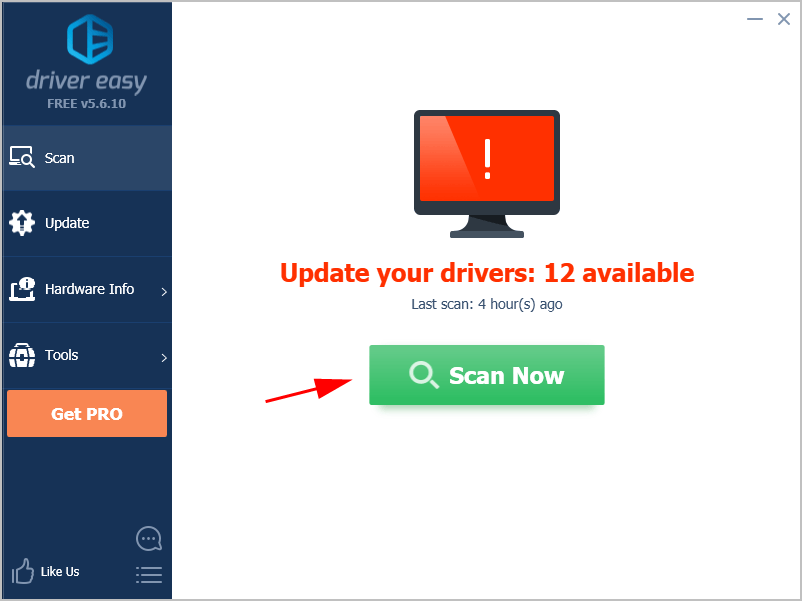
3) Faceți clic pe Actualizați butonul de lângă o imprimantă HP LaserJet P3015 marcată pentru a descărca automat versiunea corectă a acestui driver, apoi o puteți instala manual (puteți face acest lucru cu ajutorul GRATUIT versiune).
Sau faceți clic Actualizați toate pentru a descărca și instala automat versiunea corectă a tuturor driverelor care lipsesc sau sunt învechite pe sistemul dvs. (acest lucru necesită Versiune Pro – vi se va solicita să faceți upgrade când faceți clic Actualizați toate ).
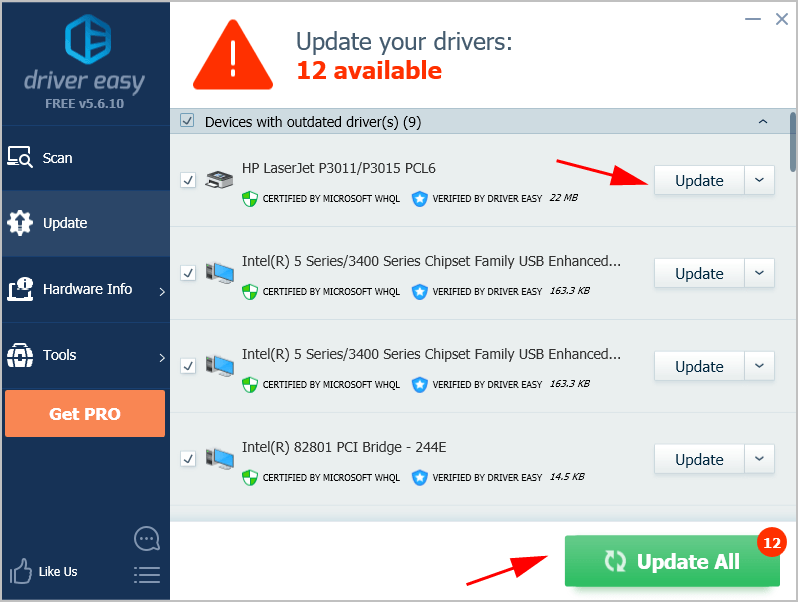
4) Odată actualizat, reporniți computerul pentru a intra în vigoare.
Dacă întâmpinați vreo problemă cu Driver Easy, nu ezitați să contactați echipa noastră de asistență la support@letmeknow.ch .Deci asta este. Sper că această postare vă va fi utilă atunci când doriți să descărcați și să actualizați Driver HP LaserJet P3015 .
Dacă aveți întrebări, nu ezitați să ne lăsați un comentariu mai jos și vom vedea ce mai putem face.

![Cum se remediază Logitech G933 fără sunet [Pași simpli]](https://letmeknow.ch/img/sound-issues/58/how-fix-logitech-g933-no-sound.jpg)


![[Remediat] 6 remedieri pentru blocarea Street Fighter 6 pe PC 2023](https://letmeknow.ch/img/knowledge-base/29/fixed-6-fixes-for-street-fighter-6-crashing-on-pc-2023-1.png)

